Содержание
IntellectMoney
О системе:
Поддерживаемые валюты:
- RUB - Российский рубль
IntellectMoney - современный и надежный сервис для приема платежей с готовыми решениями для бизнеса.
Проверка поступления платежа - Автоматическая (платежный сервис сам автоматически оповещает Ваш интернет-магазин, зарегистрированный в АвтоВебОфис, о поступление платежа).
По результатам переговоров с IntellectMoney нам удалось получить специальные условия для пользователей АвтоВебОфис.
| СПЕЦИАЛЬНЫЙ ТАРИФ НА ОБСЛУЖИВАНИЕ В IntellectMoney | ||
|---|---|---|
| Способ оплаты | Базовая ставка (Стартовый) | Для клиентов АвтоВебОфис |
| Интернет-магазины, услуги, иные проекты | 3,5% |
2,5%
|
Для получения спецусловий, Вам необходимо:
- В момент регистрации в платежном сервисе IntellectMoney указать специальный промокод.
- Принимать платежи с помощью АвтоВебОфис (настроить интеграцию между IntellectMoney и АвтоВебОфис).
Ваш ПРОМОКОД для IntellectMoney: U6PT572E
Как подключить:
Настройка подключения приема платежей через платежный сервис «IntellectMoney» для зарегистрированного в сервисе АвтоВебОфис интернет-магазина состоит из двух основных этапов:
Первый этап: Настройка подключения на стороне платежного сервиса «IntellectMoney».
Второй этап: Настройка подключения аккаунта на стороне сервиса АвтоВебОфис.
Если Вы хотите, чтобы работу по настройке платежного сервиса в АвтоВебОфисе мы взяли на себя, то воспользуйтесь предложением «Быстрый старт».
Первый этап: Настройка подключения на стороне платежного сервиса «IntellectMoney»
Для подключения приема платежей через сервис IntellectMoney к Вашему аккаунту, зарегистрированному в сервисе АвтоВебОфис, Вам необходимо:
1. Зарегистрировать Ваш интернет магазин в платежном сервисе «IntellectMoney» пройдя по ссылке: Личный кабинет (intellectmoney.ru) . На первом шаге, необходимо ввести номер телефона:
.png)
2. На следующее этапе, нужно установить пароль и нажать кнопку "Далее":
.png)
3. В следующем окне введите свои контактные данные и выберите в поле "Регистрируюсь как" нужное:
- Юридическое лицо/ ИП/ Самозанятый.
- Физическое лицо.
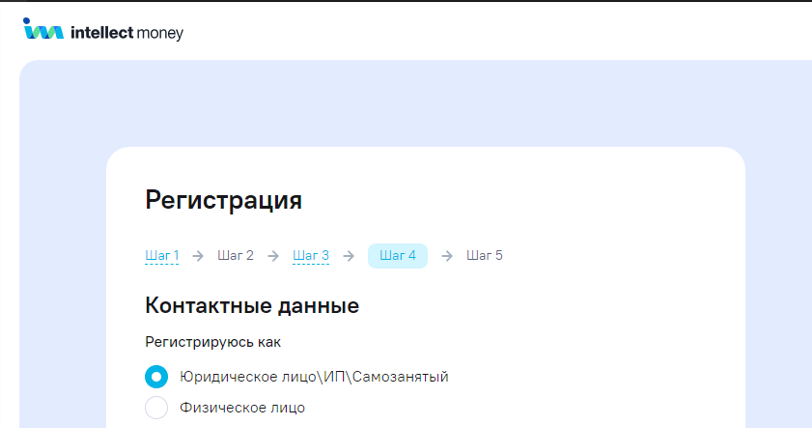
- Имя;
- Почта;
- Адрес сайта.
+ дайте согласие, на обработку персональных данных
%20(1).png)
4. Введите ИНН организации, по нему будет автозаполнен кабинет. После заполнения всех обязательных полей (отмечены знаком *) на шаге 5 нажмите кнопку «Готово»
.png)
На адрес электронной почты, указанный Вами при заполнении шага 4, будет выслано письмо для активации аккаунта с кодом подтверждения. Вам необходимо будет перейти по ссылке из письма, чтобы завершить регистрацию. После того, как Вы нажмёте кнопку «Активировать», процесс регистрации в сервисе будет завершён, и Вы сможете приступить к работе, используя свой логин (адрес электронной почты) и пароль.
Если код подтверждения по каким-то причинам не приходит, обратитесь к специалистам поддержки IntellectMoney по тел. +7 495 649 86 65 или e-mail: pro@intellectmoney.ru.
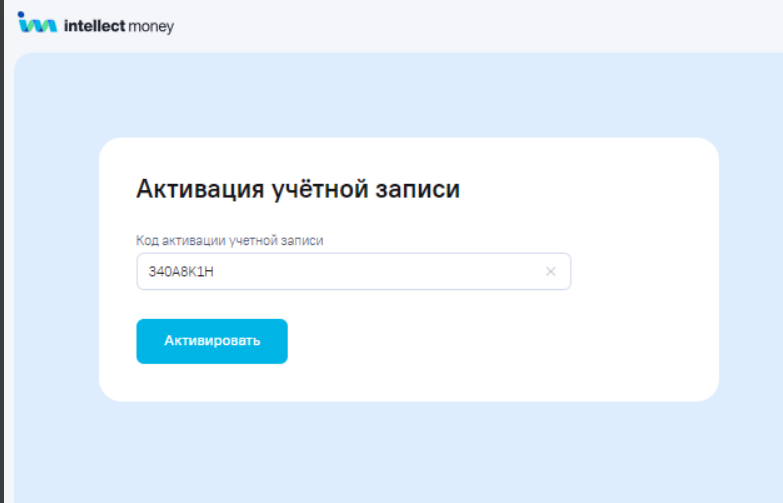
После успешной регистрации Вам придёт сообщение на электронную почту о назначении менеджера и краткой инструкцией, чтобы начать приём платежей.
5. Вам необходимо произвести настройку магазина, который уже есть, для этого перейдите в раздел «Магазины» и в строке магазина нажмите на "Изменить".
.png)
При нажатии на "Изменить" открывается окно редактирования, нужно заполнить все необходимые поля и сохранить изменения:
- Название магазина - Укажите название магазина
- Аккаунт - Необходимо выбрать либо “Рублевый счет“ для реальных платежей, либо “Тестовый счет (IMTest)“ для тестирования оплаты.
- Сайт магазина - Укажите сайт магазина. Эта информация будет показываться на платежной странице.
- Почта магазина - Укажите E-mail магазина. Эта информация будет показываться на платежной странице.
- Номер телефона - Заполните номер телефона магазина. Эта информация будет показываться на платежной странице.
- Время работы - Укажите время работы магазина. Эта информация будет показываться на платежной странице.
- Сфера деятельности - Укажите сферу деятельности магазина.
.png)
В случае необходимости еще одного магазина, нужно добавить магазин, для этого нажмите кнопку «Добавить магазин».
При нажатии «Добавить магазин» открывается окно добавления магазина, Вам необходимо указать основную информацию по Вашему магазину. По завершению ввода всех необходимых данных, нажмите кнопку «Создать магазин».
%20(1).png)
Для указания технических настроек подключения Вашего интернет-магазина, зарегистрированного в платежном сервисе «IntellectMoney», пройдите в раздел «Подключение магазина» и укажите следующие данные:
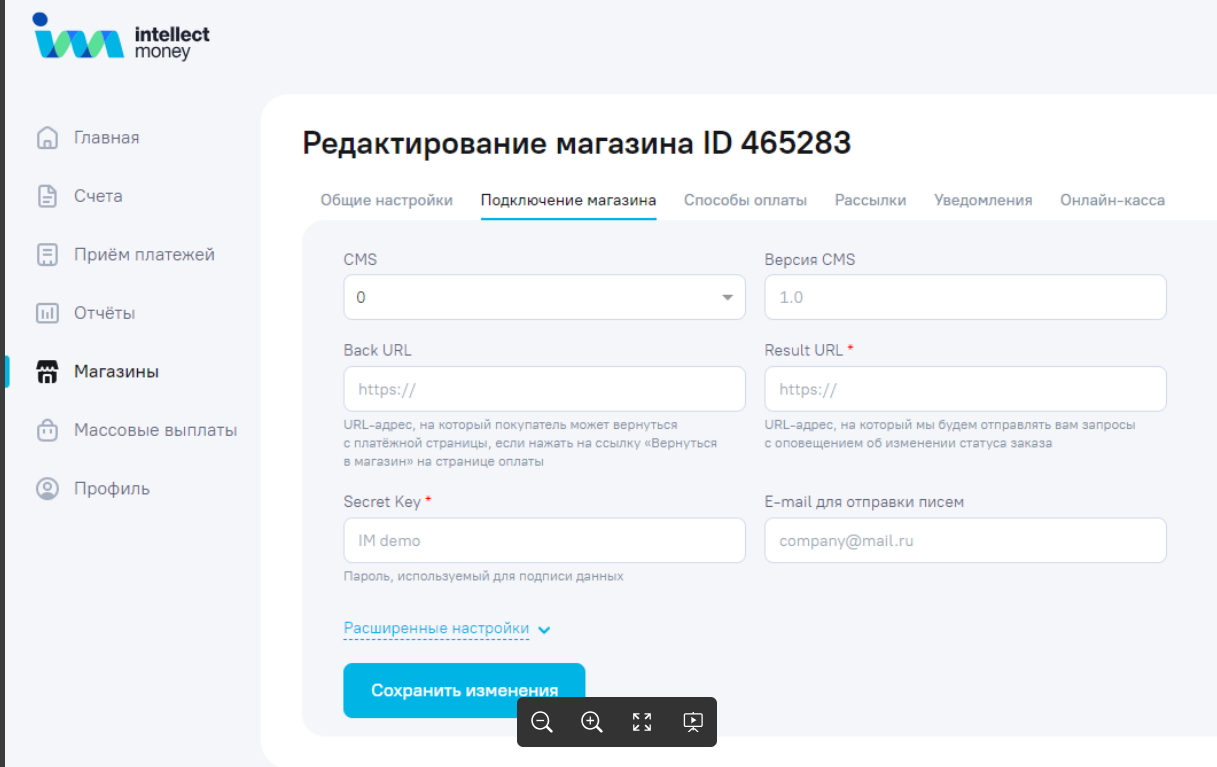
CMS – Из выпадающего списка выберите систему управления Вашим сайтом.
Версия CMS – Оставьте поле пустым.
Back URL – Укажите URL вашего сайта, на который будут перенаправляться клиенты Вашего интернет-магазина после совершения оплаты.
Result URL – Укажите URL вашего сайта, на который будет приходить полная информация о платеже. Необходимый Вам адрес страницы для получения оповещений от платежной системы находится в настройках платежного сервиса «IntellectMoney»
Secret Key- Укажите секретный ключ (секретное слово), которое будет использоваться при генерации ключа проверки, подтверждающего, что данные о поступление платежа пришли от платежного сервиса «IntellectMoney
E-mail для отправки писем - адрес, куда будут приходить письма по магазину
Далее необходимо нажать кнопку «Сохранить изменения».
Перейдите во вкладку «Способы оплаты» и нажмите «Сохранить изменения».
Необходимо вернуться на главную страницу Личного кабинета и выбрать раздел "Профиль", вкладка "Информация об организации" и заполнить информацию об организации.
.png)
На вкладке «Расчетная» необходимо указать банковские реквизиты Вашей компании и нажать «Сохранить изменения». Важно! После сохранения внесённых данных любые изменения банковских и юридических реквизитов станут невозможны и могут производиться только с помощью сотрудников IntellectMoney.
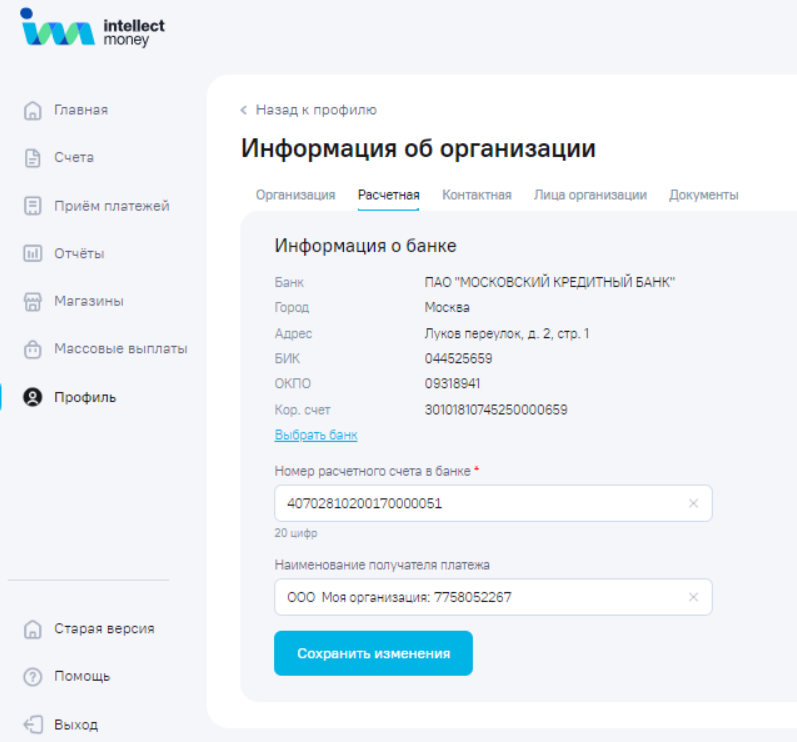
На вкладке «Контактная» необходимо указать контактную информацию организации.
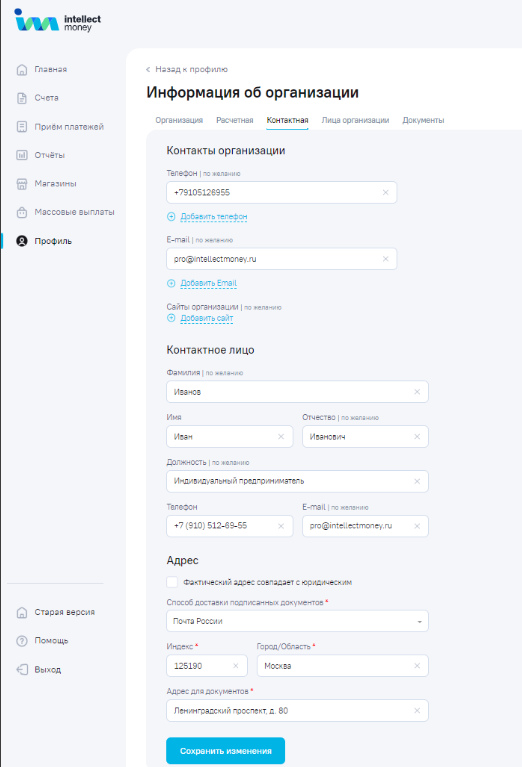
На вкладке «Лица организации» необходимо указать информацию о работниках организации.
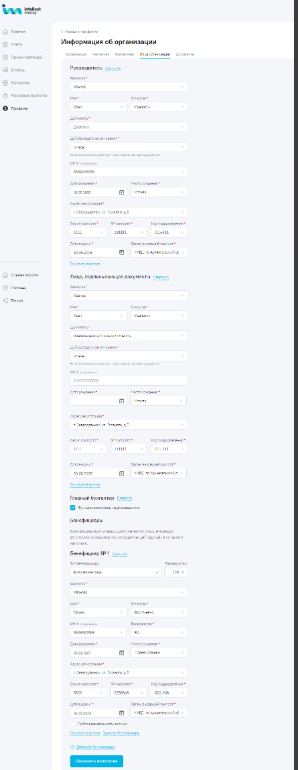
На вкладке «Документы» необходимо прикрепить паспорт руководителя организации.
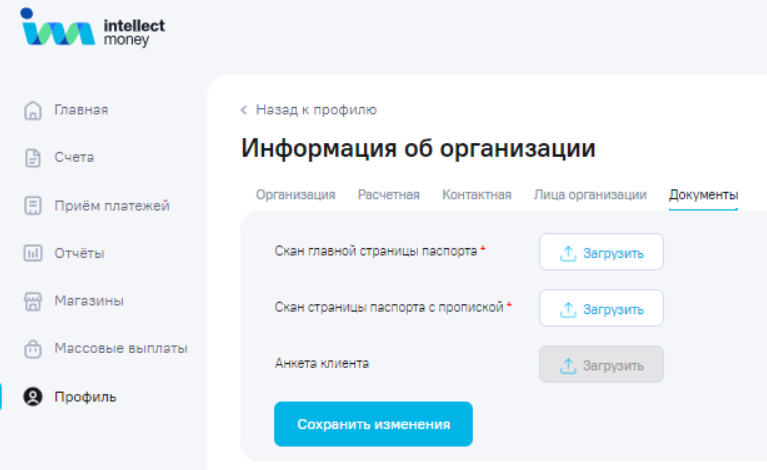
После заполнения полей нажмите кнопку «Сохранить изменения» и подтвердите корректность введённых данных, нажав кнопку «Продолжить» на всплывающем окне.
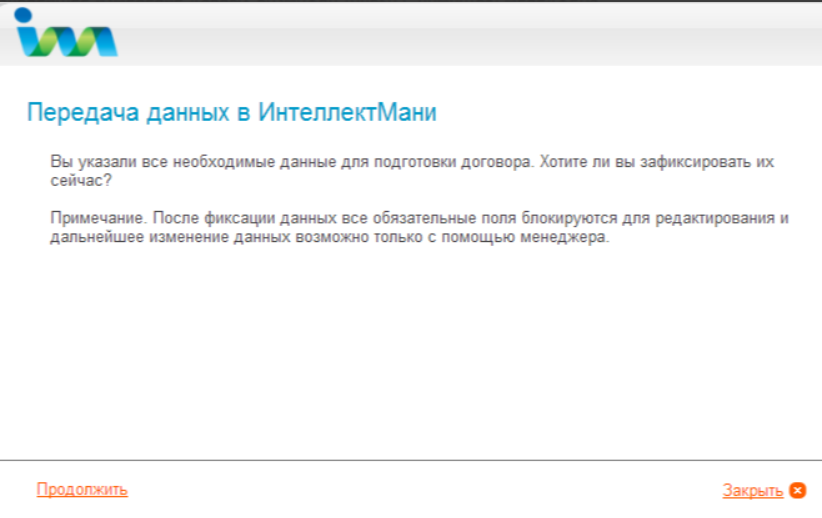
После заполнения реквизитов, свяжитесь с менеджером курирующим Вашу организацию по тел. +7 495 649 86 65 или e-mail: pro@intellectmoney.ru., для получения на подпись заявление на присоединение.
На этом настройки подключения к платёжному сервису «IntellectMoney» на стороне платёжного сервиса «IntellectMoney» завершены, переходим к настройкам на стороне магазина созданного в сервисе АвтоВебОфис.
Второй этап: Настройка подключения магазина на стороне сервиса АвтоВебОфис
После того, как Вы указали все необходимые настройки подключения к платежному сервису «IntellectMoney» на стороне электронной платежного сервиса «IntellectMoney» и Ваш интернет-магазин активировали, Вам необходимо указать настройки подключения со стороны аккаунта, зарегистрированного в сервисе АвтоВебОфис.
1. Зайдите в раздел Настройки (1) → Продажи-Способы оплаты (2) → выберите платёжную систему IntellectMoney (3):
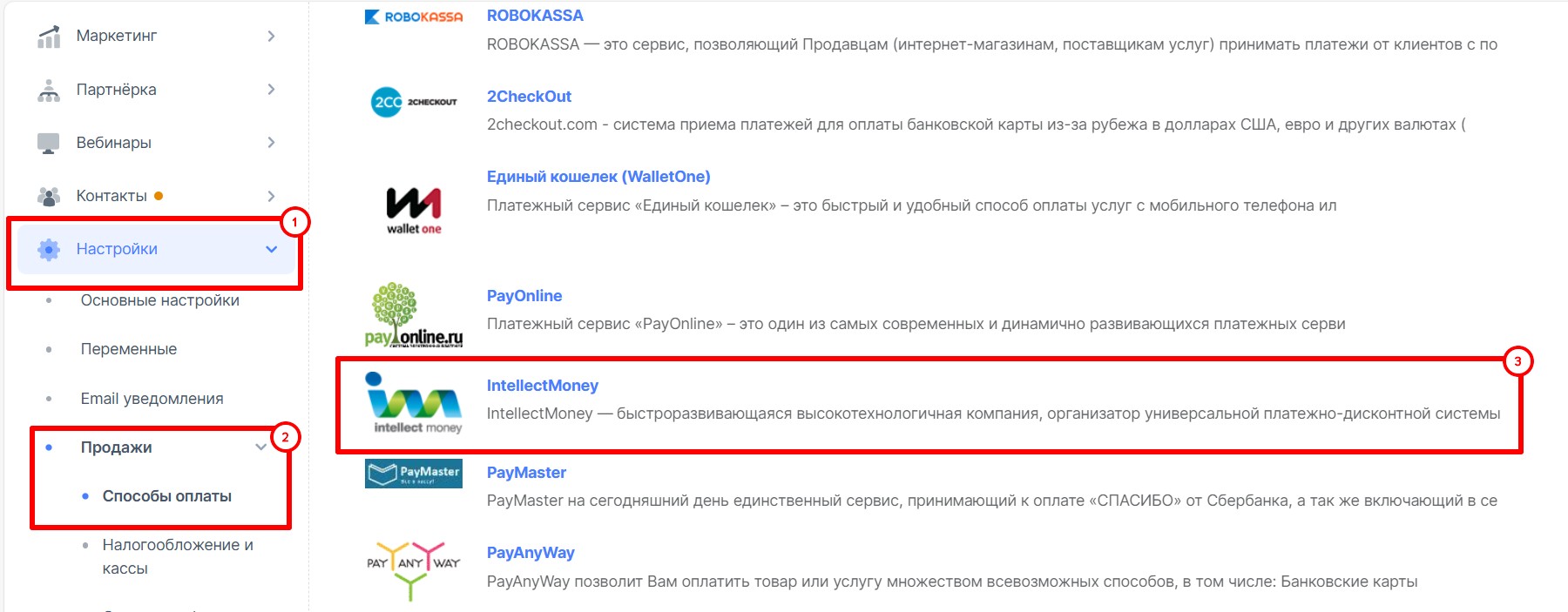
2. На открывшейся странице, во вкладке "Настройки подключения", заполните все необходимые поля:
- Используется. Поставьте галочку (тем самым Вы позволите Вашим клиентам выбирать «IntellectMoney» в качестве способа оплаты Ваших товаров и услуг).
- Название для клиента. Укажите название способа оплаты для клиента (именно это название будет выводиться Вашим клиентам на странице выбора способа оплаты за Ваши товары и услуги).
- Страница для получения оповещений от платежной системы - данный URL - адрес необходимо скопировать и вставить на стороне личного кабинета в платежной системе.
- Идентификатор магазина. Укажите данные «ID магазина», который Вы получили и сохранили во время регистрации Вашего нового магазина в платежном сервисе «IntellectMoney».
- Пароль или секретное слово. Укажите «Secret Key», сгенерированный ранее во время настройки интеграции магазина на стороне сервиса «IntellectMoney».
- Нажмите кнопку "Сохранить".
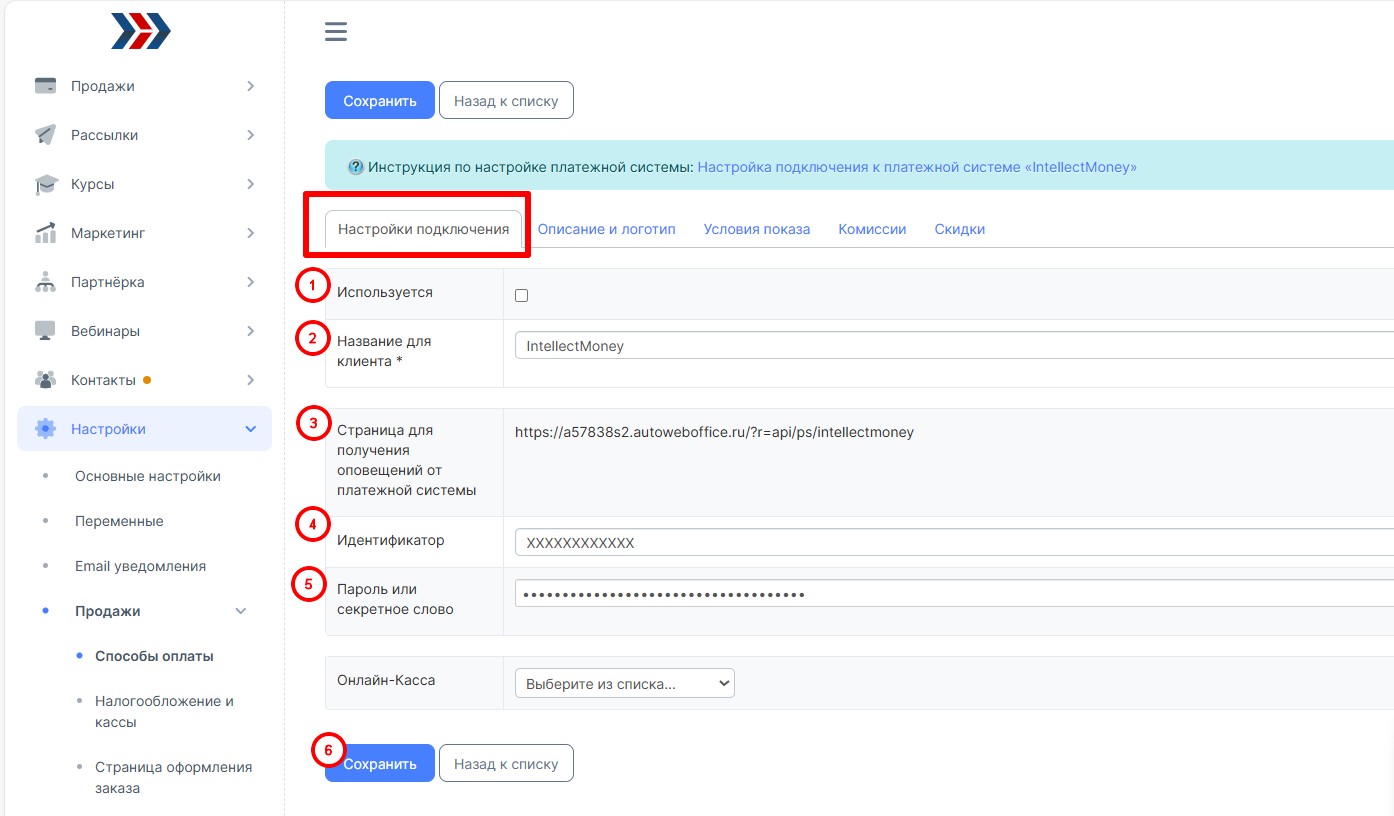
3. Также можете заполнить поля (необязательные). Во вкладке "Описание и логотип":
- Изменить изображение платёжной системы.
- Описание. В этом поле Вы можете указать краткое описание платежного сервиса «IntellectMoney» для Ваших клиентов. Это краткое описание будет выводиться на странице выбора способов оплаты за Ваши товары и услуги рядом с названием платежного сервиса «IntellectMoney».
- Показывать инструкцию для клиента. Поставьте галочку, если Вы хотите чтобы Вашим клиентам показывалась дополнительная инструкция по использованию выбранного платежного сервиса «IntellectMoney». (Если галочку не поставить, то дополнительная инструкция показываться Вашим клиентам не будет, а будет происходить автоматическая переадресация на сайт выбранного платежного сервиса).
- Инструкция для клиента. В этом поле укажите текст дополнительной инструкции, которую необходимо показывать Вашим клиентам для облегчения процедуры оплаты Ваших товаров и услуг.
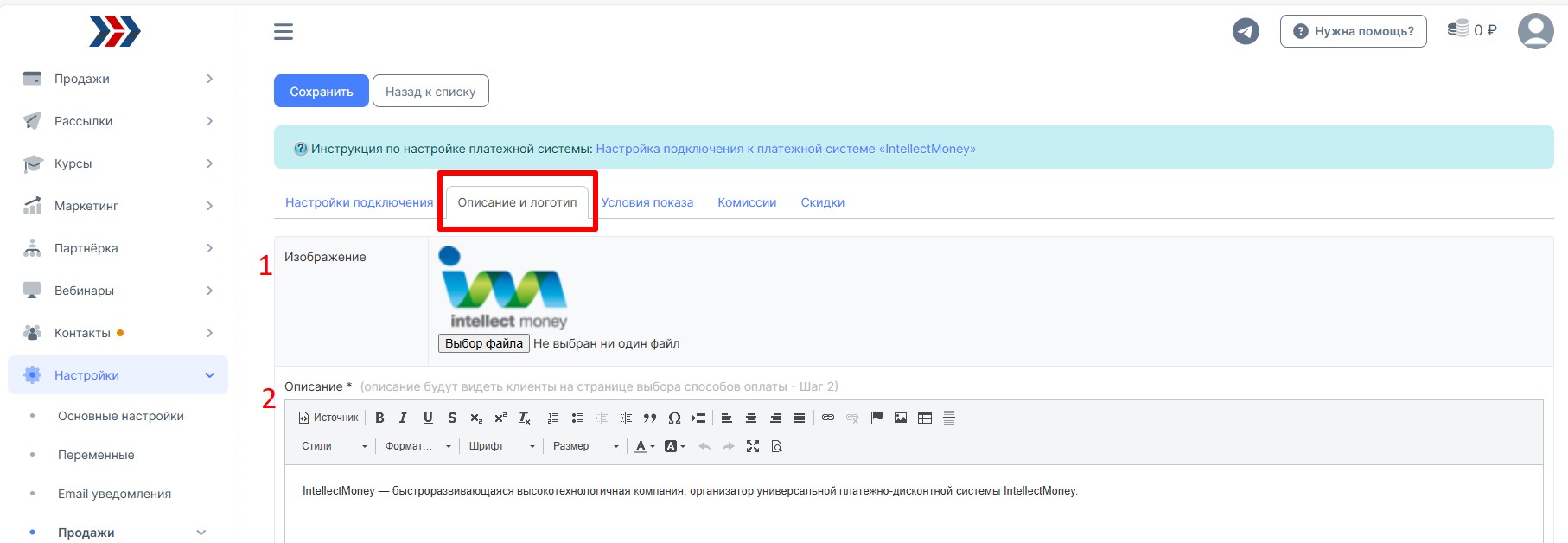
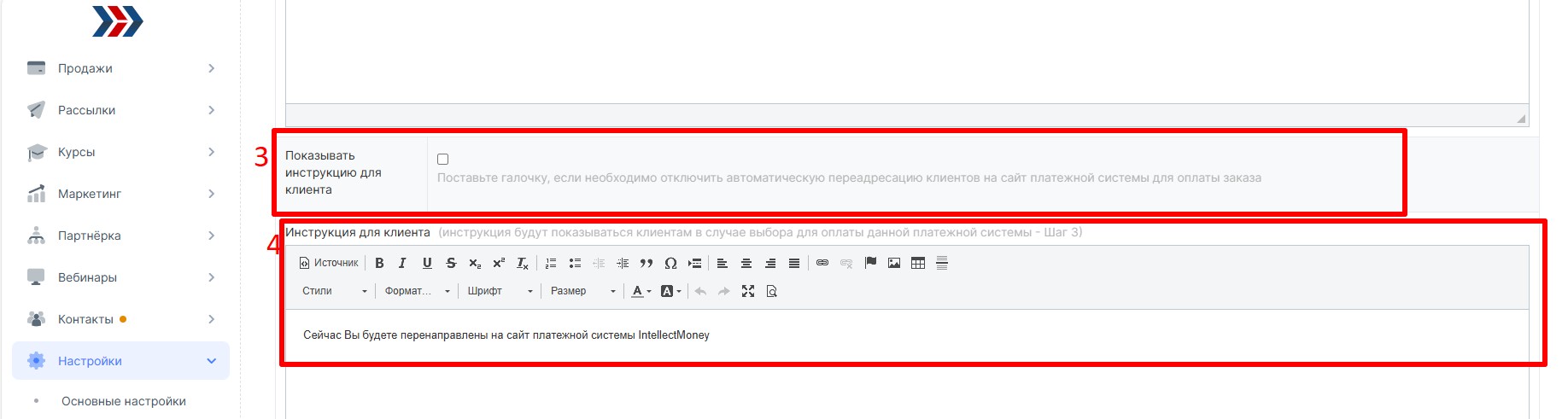
Во вкладке "Условия показа" можете указать сумму при которых будет выводиться данный способ оплаты Вашим клиентам.
- Сумма заказа от - Вы можете указать минимальную сумму заказа (сумму счёта), при которых будет выводиться данный способ оплаты. Если сумма счёта будет меньше значения, указанного в данном поле, то данный способ оплаты не будет предлагаться клиенту, выписавшему счёт.
- Сумма заказа до - Вы можете указать максимальную сумму заказа (сумму счёта), при которых будет выводиться данный способ оплаты. Если сумма счёта будет больше значения, указанного в данном поле, то данный способ оплаты не будет предлагаться клиенту, выписавшему счёт.
- Заказ состоит только из указанных товаров - Если в заказ будет добавлен хоть один товар не входящий в список, то платёжная система не будет предлагаться клиенту.
- В заказе нет ни одного из указанных товаров - Если в заказ будет добавлен хотя-бы один товар из списка, то платёжная система не будет предлагаться клиенту.
- Нажмите кнопку "Сохранить".
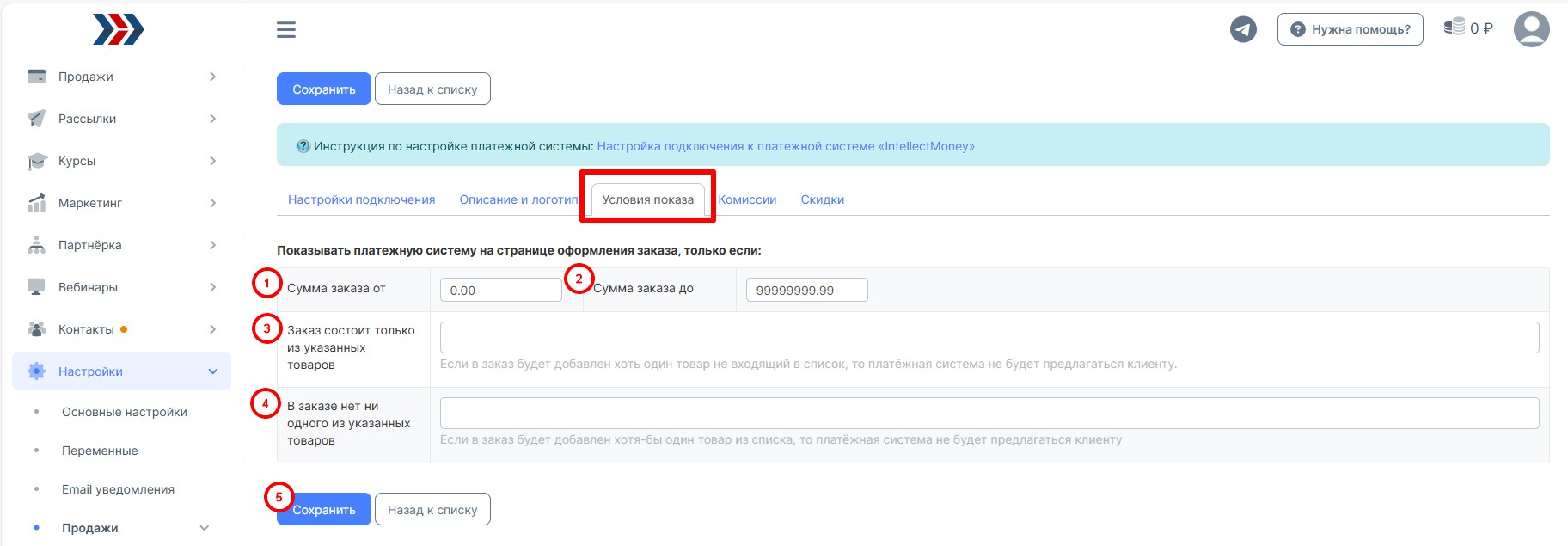
Во вкладке "Комиссии" можно указать % комиссии платёжной системы и кто платит комиссию за обслуживание (взимаемую платежным сервисом «IntellectMoney») - клиент/аккаунт.
- Комиссия платежной системы. В этом поле укажите размер взымаемой комиссии за использование платежной системы «IntellectMoney». (Размер комиссии платежной системы будет учитываться в расходах при совершении оплаты Вашими клиентами через данную платежную систему. Если Вы не несёте никаких дополнительных расходов при оплате Ваших товаров и услуг через платежную систему «IntellectMoney», то оставьте значение комиссии равным нулю.)
- Кто платит комиссию за обслуживание. В данном поле выберите, кто будет выплачивать комиссию за обслуживание, взимаемую платежной системой «IntellectMoneyt».
- Нажмите кнопку "Сохранить".
Если Вы не несете никаких дополнительных расходов при оплате Ваших товаров и услуг через платежный сервис «IntellectMoney», то оставьте значение комиссии равным нулю.
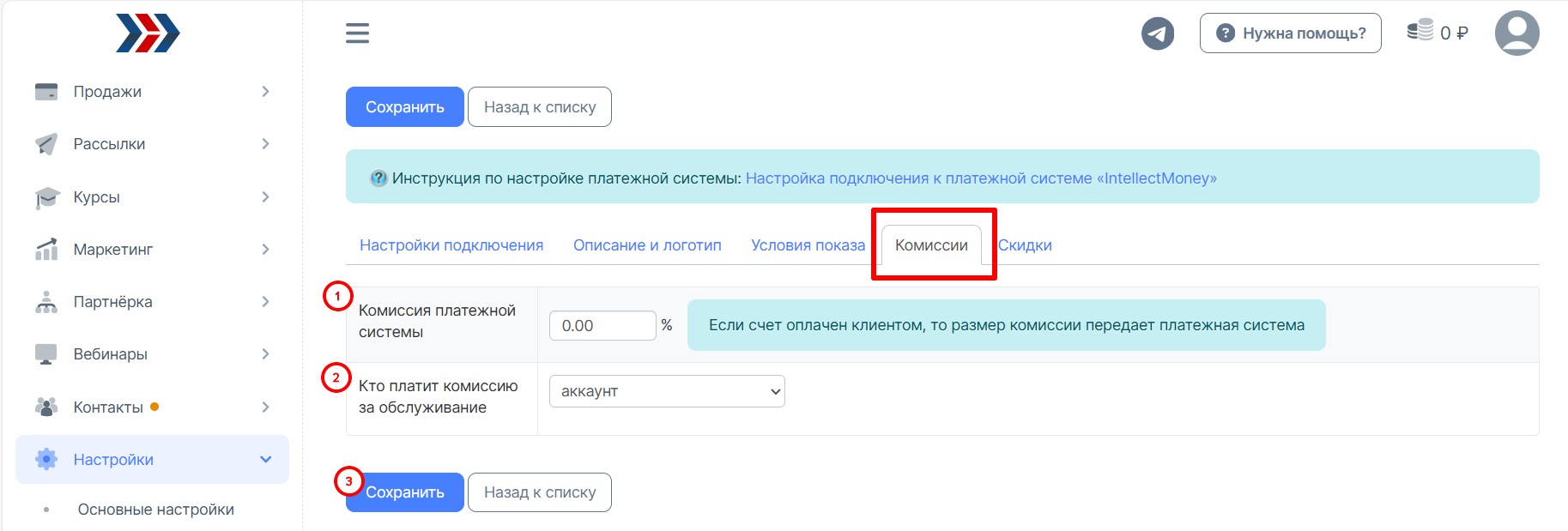
Во вкладке "Скидки", Вы можете добавить % или конкретную сумму скидки, при использовании данной платёжной системы.
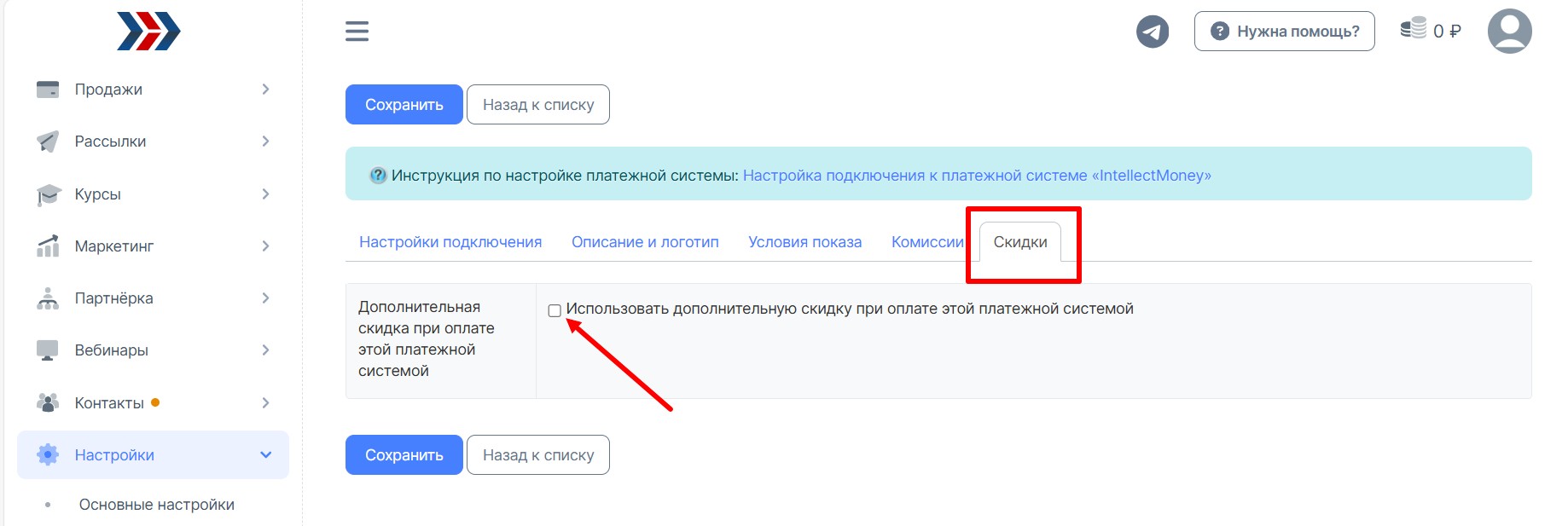
Как проверить все ли настроено верно?
Для проверки правильности настроек, нужно сделать следующее:
1. Перейти в раздел Продажи→Товары
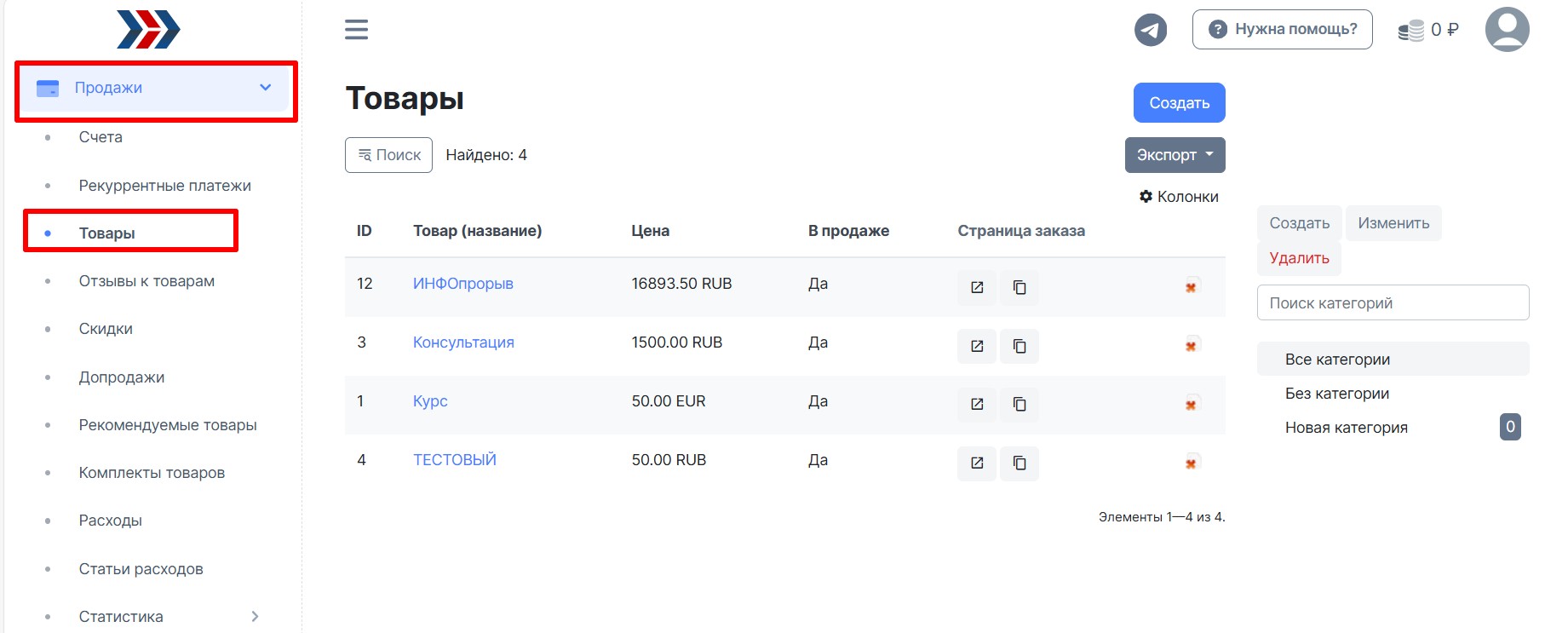
2. Создать тестовый товар стоимостью 50 RUB
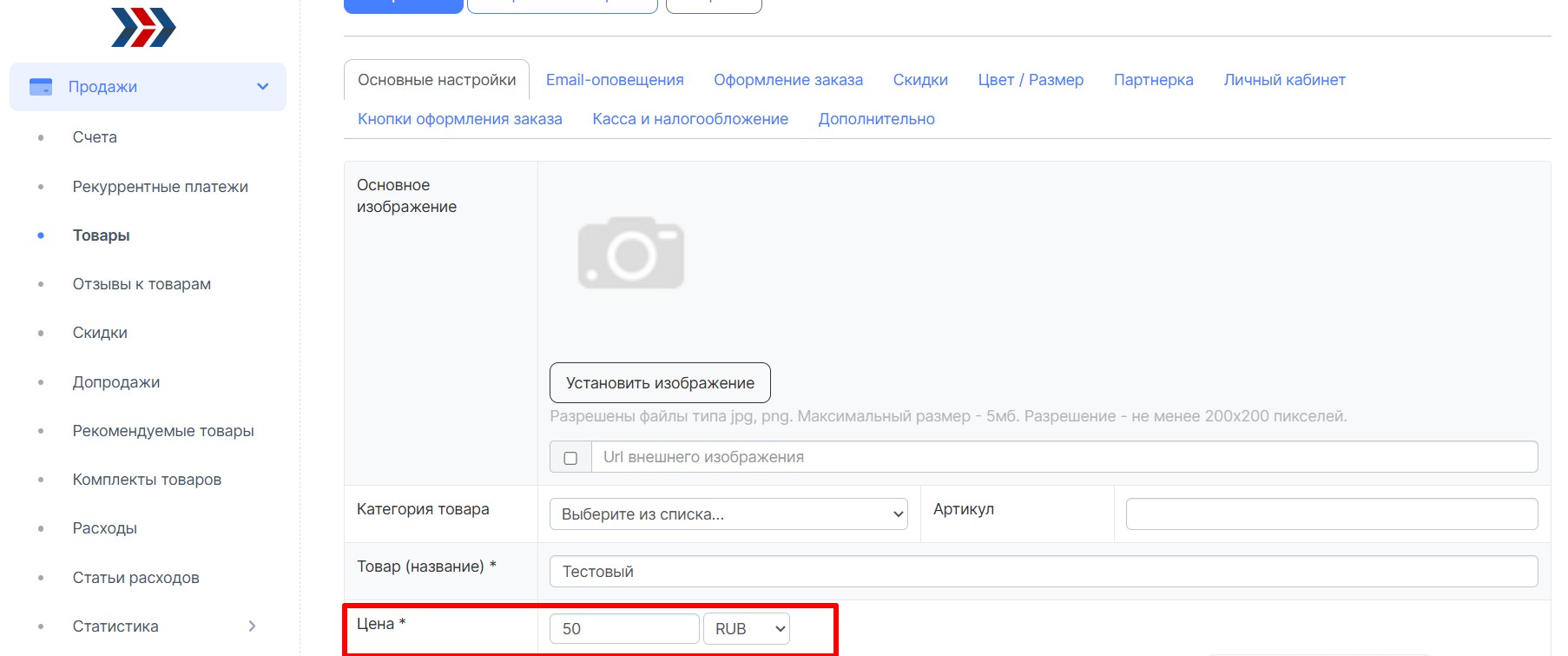
3. Перейти по ссылке заказа товара:
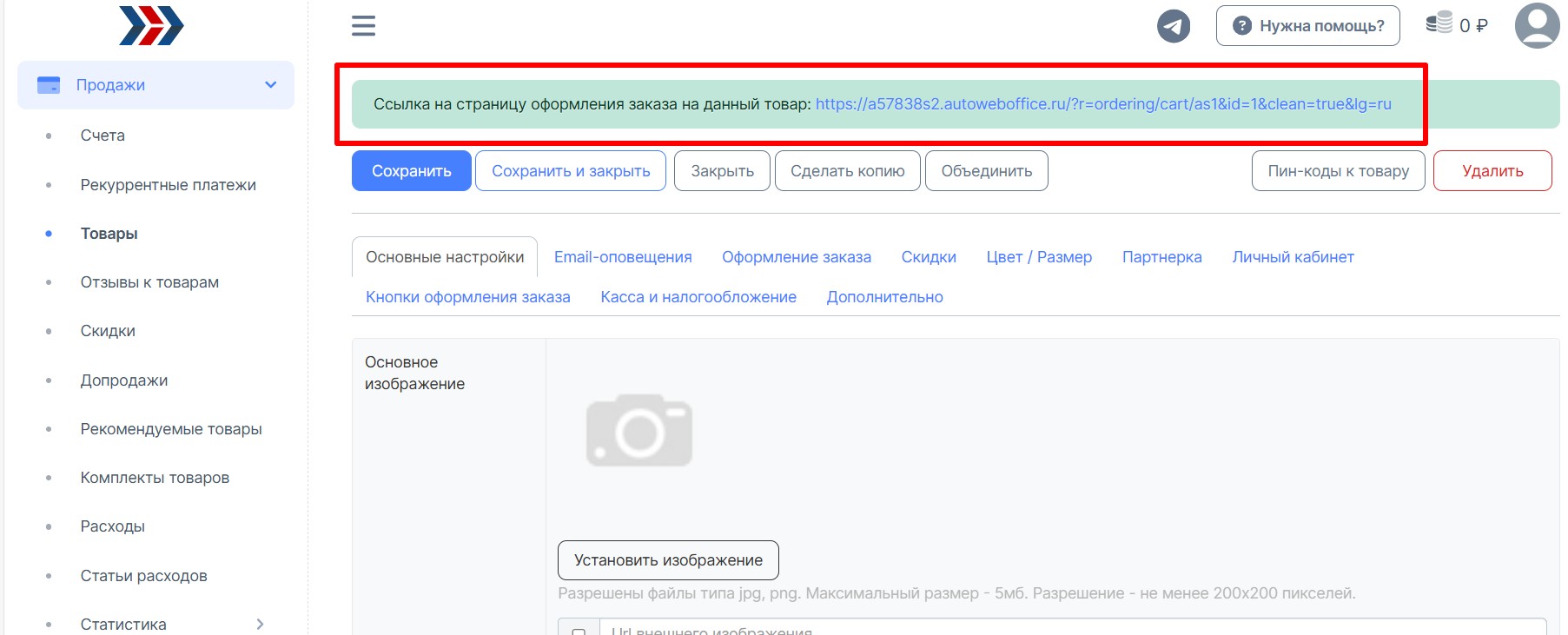
4. Оформить заказ и провести оплату
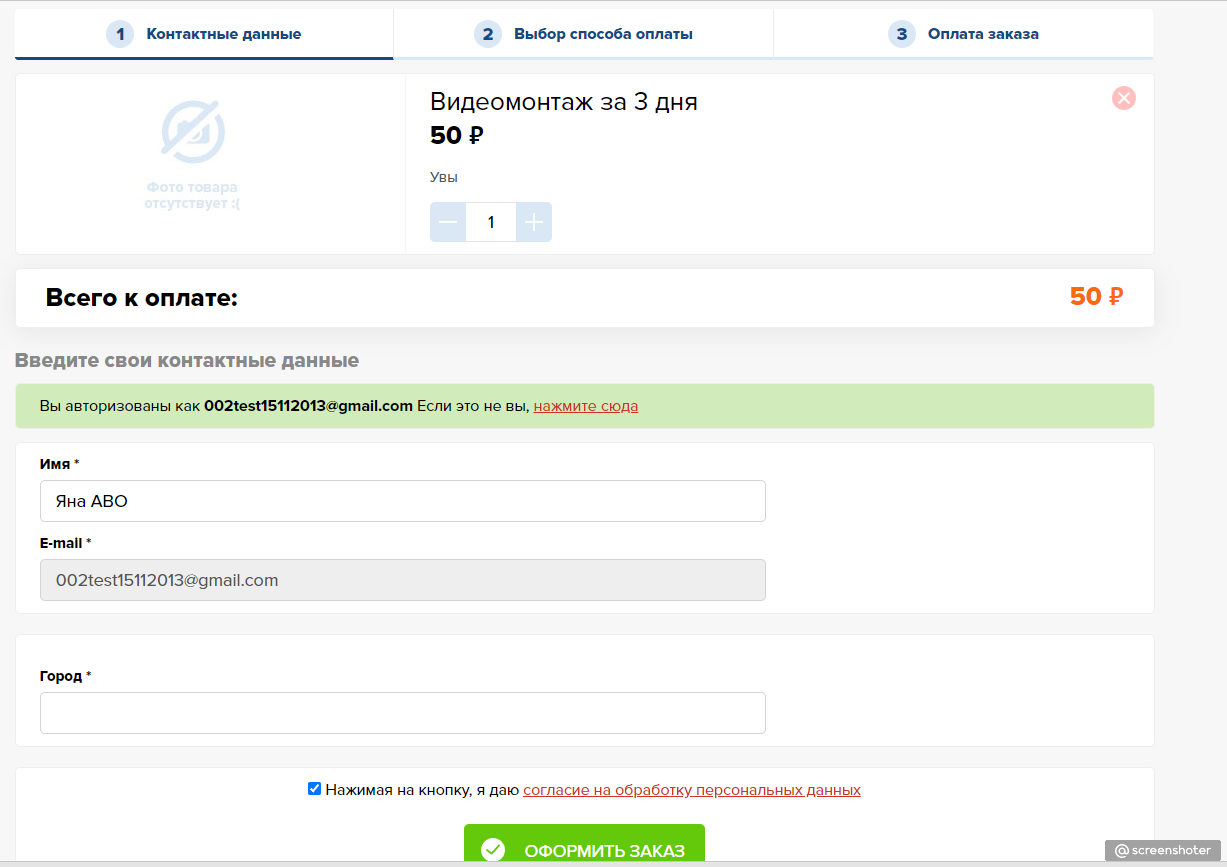
5. Перейти в раздел Продажи → Счета, найти выписанный ранее Вами счёт на тестовый товар и посмотреть, сменился ли статус счета автоматически после оплаты.
Если все технические настройки были выполнены верно, то статус созданного Вами счёта должен был автоматически измениться на «Оплачен».
Если статус счёта не изменился, то где-то была допущена ошибка и Вам необходимо ещё раз неспеша повторно выполнить все шаги отвечающие за техническую настройку интеграции с платежной системой и повторно провести тестирование.
Если Вы хотите, чтобы работу по настройке платежной системы в АвтоВебОфисе мы взяли на себя, то воспользуйтесь предложением «Быстрый старт».
Поздравляем, платежный сервис «IntellectMoney» успешно подключен!
***
Если у Вас еще остались какие-либо вопросы, пожалуйста, обращайтесь в нашу Службу поддержки по email zakaz@autoweboffice.com или в окне консультанта на сайте http://autoweboffice.com
Если после прочтения захотите, чтобы мы помогли все это настроить для вас, для заказа настроек — свяжитесь с нами. Мы всегда готовы обсудить вашу задачу и взять настройку системы на себя.
Контакты:
📲 Телеграм
Или просто заполните анкету на сайте, и мы свяжемся с вами: Autoweboffice